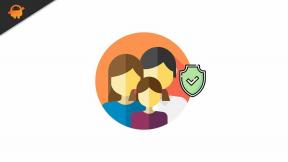Vanliga Samsung Galaxy Note 10 Android 10-problem
Android Tips Och Tricks / / August 05, 2021
Samsung Galaxy Note 10 är den senaste smarttelefonen i Samsungs Note-serie. Enheten körs med de senaste specifikationerna med Android 10-baserade One UI 2.0, som är den senaste bland Android OS-familjen. Även om Galaxy Note 10 på allvar är en avancerad kraftfull flaggskeppsenhet, har den fortfarande sina egna uppsättningar problem. Faktum är att det finns många vanliga problem som användare har rapporterat med Samsung Galaxy Note 10 som är enhetliga i nästan alla enheter oavsett region eller marknader. Här har jag listat 10 vanliga problem med Samsung Galaxy Note 10 och deras korrigeringar så att du inte behöver skynda dig till några forum eller Samsungs supportsida för att få hjälp med att fixa det. Följ med för att veta mer.

Innehållsförteckning
- 1 # 1: Samsung Galaxy Note 10 Android 10-problem
- 2 # 2: Problem med överhettning av Samsung Galaxy Note 10
- 3 # 3: Samsung Galaxy Note 10 Wi-Fi-problem
- 4 # 4: Samsung Galaxy Note 10 oavsiktliga beröringsproblem
- 5 # 5: Samsung Galaxy Note 10 Dålig batteritid
- 6 # 6: Samsung Galaxy Note 10 Frysning och svarar inte
- 7 # 7: Signalproblem för Samsung Galaxy Note 10
- 8 # 8: Samsung Galaxy Note 10-appar tar inte helskärmsproblem
- 9 # 9: Samsung Galaxy Note 10 Fingeravtrycksskannerproblem
- 10 # 10: Samsung Galaxy Note 10 S-Pen fungerar inte
# 1: Samsung Galaxy Note 10 Android 10-problem
Android 10 på Samsung Galaxy Note 10 finns förpackat med ett användargränssnitt One UI 2.0. Detta innebär att även om Android 10 har gått igenom ett antal betauppdateringar innan en stabil uppdatering släpptes kommer det fortfarande att ha några problem som den sydkoreanska jätten kommer att behöva ta itu med med. Bortsett från de olika problemen som nämns ovan kanske Samsung Galaxy Note 10 Android 10 inte är så enhetlig som man skulle anta.
Galaxy Note 10 har slutat med ett ton mindre eller större problem som fortfarande behöver fixas. Det inkluderar bland annat överhettningsproblem, GPS-problem, Bluetooth-anslutningsproblem. Det mesta handlar om prestanda eftersom många användare har observerat att Android 10-uppgraderingen har gjort telefonen lite långsammare än vanligt. Om så är fallet, försök att uppdatera enheten, starta om den och försök inte multitaska till en extrem nivå.
# 2: Problem med överhettning av Samsung Galaxy Note 10
Telefoner tenderar att överhettas när de arbetar till sitt yttersta eller när det är för många processer som pågår. Det är en vanlig syn att se Samsung Galaxy Note 10 och i själva verket överhettas alla smarttelefoner när det finns är för många appar på gång och processorn och batteriet och andra komponenter fungerar också mycket. Med enkla ord, desto mer arbete som översätts till värme och detta värmer upp kärntemperaturen.
För att åtgärda problemet, lägg bara av alla appar som används och håll telefonen åt sidan i några minuter. Stäng av telefonen och håll den inaktiv. Jag föreslår också att du använder telefonen måttligt och i korta utdrag istället för att använda telefonen till dess yttersta på en gång.
# 3: Samsung Galaxy Note 10 Wi-Fi-problem
En av de vanligaste problemen vi har upptäckt på Samsung Galaxy Note 10 när den uppgraderas till Android 10 är dess rad av Wi-Fi-problem. Observera att inte alla problem kan vara desamma eftersom det är möjligt att antingen routern är felaktig eller om det är själva enheten eller om det är ISP. Här är en enkel och snabb lösning på ett kronologiskt sätt att kontrollera om telefonen upptäcker och låser till tillgängligt Wi-Fi-nätverk eller inte. Om ja, men telefonen inte ansluter till den, försök sätta telefonen i flygplansläge i några sekunder.
Om det inte fungerar, varför stänger du inte av telefonen och stänger av den efter några minuter. Gör detsamma med själva routern. Om Wi-Fi-problemet är att telefonen ansluter till nätverket men det inte finns internet kan du nå din ISP för att fråga om det finns några störningar eller om de kan skicka en tekniker om det finns något tekniskt fel på deras del. En av de vanligaste Wi-Fi-problemen som människor rapporterar är att Wi-Fi-signalen är svag eller om internet är för svagt. Den snabba lösningen på detta problem är att komma närmare routern om den inte är en nätrouter.
# 4: Samsung Galaxy Note 10 oavsiktliga beröringsproblem
Det är i princip en vanlig syn för smartphones med större skärmar att ha oavsiktliga beröringsproblem. För att förenkla sker det vanligtvis när telefonen ligger i fickan eller väskan eller väskan etc. Dessa oavsiktliga beröringar kan inte orsaka någon skada om du har ett lösenord aktiverat men kan starta appar, vakna skärmen och tappa batteriet bara för att telefonen upptäckte att någon rörde på skärmen för att gå upp den.
Samsung Galaxy Note 10 har en inbyggd funktion som inaktiverar oavsiktlig beröring och Edge-apparpanelen när du är på språng. Du måste dyka in i Inställningar >> Display >> Oavsiktligt pekskydd. När du har inaktiverat det antar jag att problemet med oavsiktliga beröringar måste försvinna. Inaktivera också "Lyft till vakna", vilket är en funktion som väcker skärmen varje gång du lyfter eller lyfter den.
# 5: Samsung Galaxy Note 10 Dålig batteritid

Det är säkert att vi som smarttelefonanvändare ger batteriets livslängd betydelse när vi väljer en telefon att köpa. Även om både Note 10 och Note 10+ har stora batterier, har många användare klagat på att telefonens batteri tar slut snabbare efter att de har uppgraderats till Android 10. Det är kanske inte en universell fråga men det står som en vanlig fråga med not 10 och jag vet ett sätt att kringgå det.
Det är osannolikt att batteriet är skadat och ger dig en dålig batteritid precis som det eftersom det bara har gått några månader för telefonen att släppas. Det är möjligt att vissa appar dränerar batteriet mer än de borde. Du kan kolla in det via Inställningar >> Enhetsskötsel >> Batterianvändning för att kontrollera vilka appar som förbrukar batteri och agera därefter. Om du misstänker att en viss app 'X' inte används och ändå tappar batteriet, försök att avinstallera den.
Nästa gång, kolla in Samsungs batterioptimeringsverktyg som kan vara till någon hjälp. Om du reser och mobilnätverket fluktuerar, kanske det är anledningen till att batteriet tappar snabbt. Den inbyggda batterisparfunktionen kan också hjälpa till att spara batteriets juice. Om du startar om telefonen en gång kan det återställas om det uppstår något fel som orsakar att batteriet bränner snabbare än det borde.
# 6: Samsung Galaxy Note 10 Frysning och svarar inte
Även med avancerade specifikationer som Galaxy Note 10 kommer med ombord kan det fortfarande ha problem med att frysa och inte svara på appar. Detta betyder inte att alla appar fryser och att telefonen i grunden är ett dyrt skräp men telefonen kan sluta frysa skärmen ibland när den arbetar för hårt. Detta är vanligt om du vet om en Samsung-enhet.
Det enklaste sättet att frigöra sig från skärmfrysning eller enhet som inte svarar är att utföra ett batteridrag eller tvingad omstart. För Galaxy Note 10 är metoden ganska enkel eftersom du bara måste hålla ned strömbrytaren och volymknapparna samtidigt. Håll båda knapparna i några sekunder och släpp. Bingo, telefonen startar om sig själv. Detta kommer att återuppliva telefonen oavsett hur envis problemet med skärmfrysning du hade på telefonen.
# 7: Signalproblem för Samsung Galaxy Note 10
En annan fråga som många användare klagar på över signalproblem på Galaxy Note 10. Det kan finnas dussintals skäl till varför din telefon tappar signal, som att det kan vara en tillfällig fel eller ett fel, ett nätverksavbrott på orten, skadlig kod, dålig nätverkskonfiguration etc. Observera att om du reser är det ofta inget problem om signalstaplarna fluktuerar eftersom nätverksstyrkan inte är enhetlig överallt. Därefter kan virus och skadlig programvara störa telefonens förmåga att göra något och att försämra nätverket är en av dem. Du kan lösa detta helt enkelt genom att köra ett antivirusprogram för att begränsa det.
Andra lösningar som fungerar här är som följer. Du måste stänga av enheten och låta den vila i några minuter. Denna metod fungerar genom att skaka av alla programvarufel eller tillfälliga fel som kan orsaka signalproblemet i första hand. Nästa gång, gå till Inställningar >> SIM & Internet >> Välj simkort som har ett dåligt nätverk och justera "Föredragen nätverkstyp" till 'Any' eller 'LTE / 3G / 2G (Auto-select)'.
Om du inte har någon nätverkscirkel och det inte finns något nätverk kan du prova att använda nätverksvalsläget i Inställningar >> SIM & Internet >> Välj ett SIM-kort. Om det är automatiskt växlar du det till manuellt och tvärtom. Viktigast, kontrollera med din operatör om det finns något nätverksavbrott.
# 8: Samsung Galaxy Note 10-appar tar inte helskärmsproblem
Det finns ingen raketvetenskap här att du använder en telefon med en kolossal och lysande skärm och det finns inga problem att flagga den. Apputvecklare skapar appar för olika enheter med olika specifikationer och displaytyper, storlekar och formfaktorer etc. Även om alla appar måste köras i helskärmsläge på Galaxy Note 10 har många användare rapporterat att vissa appar kanske inte öppnas i helskärm. Detta förstör bokstavligen det roliga med att ha en enorm skärm till ditt förfogande.
Även om större appar kanske inte visar upp problemet kan mindre appar visa och därmed har Samsung en förutbestämd lösning på denna fråga. Du kan gå till Inställningar >> Display och växla mellan Fullskärmsläge för att aktivera det. Apputvecklare skapar vanligtvis appar för olika skärmstorlekar och därför måste appar som inte öppnas i helskärm ha ett popup-alternativ för att tillgripa ett helskärmsläge när de väljer det.
# 9: Samsung Galaxy Note 10 Fingeravtrycksskannerproblem

Både Samsung Galaxy S10 och Note 10-serien har en ultraljuds fingeravtrycksskanner. Även om den här typen av FPS utsågs som säkrare än den vanliga FPS-skärmen, hamnade Samsung i en mindre brist med den. Tydligen kunde användarna låsa upp sina S10- och Note 10-telefoner även utan att placera fingret på skannern.
Felet fungerar helt enkelt genom att placera ett skärmskydd eller något transparent föremål som alla som inte har registrerat sitt fingeravtryck på skärmen över fingeravtrycksläsaren för att låsa upp telefonen. Felrapporten nådde Samsung och snart skickades en patchuppdatering via OTA. Även om korrigeringen sägs lösa problemet är vi fortfarande inte helt säkra på dess legitimitet. Problemet listas fortfarande som ett vanligt problem på Samsung Galaxy Note 10 och därför har vi listat det här.
Även om det inte är tillgängligt om korrigeringsfilen löser problemet helt eller inte, kan man ta bort alla skärmskydd de har på sina enheter. Innan du drar av skärmskyddet, avregistrera ditt fingeravtryck och registrera dig igen utan ett skärmskydd. Vi rekommenderar att du håller dig borta från att använda något skärmskydd såvida inte problemet är helt borta eftersom enligt mig kan detta möjligen göra det möjligt för tjuvar att låsa upp telefonen och dra nytta av buggen.
# 10: Samsung Galaxy Note 10 S-Pen fungerar inte
Samsung Galaxy Note-enheter är kända för sitt lilla men praktiska tillbehör, det vill säga S-Pen och Note 10 är inget undantag. Det låter användare skapa otroliga skisser med hjälp av dess tryckkänsliga slag som kan urskilja mellan 4000 slag. Med det sagt gör S-Pen många uppgifter enkla och ändå har några av användarna rapporterat om problem som de hade ställts inför med tillbehöret som finns i telefonen när det inte används.

Det visar sig att ett mobiltelefonfodral eller ett fodral skyddar med telefonens förmåga att upptäcka S Pen när den inte används eller till och med när den används. Så att bli av med ett magnetfodral är det första du bör göra just nu. Nästa skärmskydd spelar en viktig roll för att förhindra smuts eller repor på skärmen och ändå visar det sig att vara ett problem med Galaxy Note 10 eftersom det tenderar att spela in inkonsekvent rörelse och tryck som användaren lägger med en S Penna. Att ta bort skärmskyddet kan göra stor skillnad så prova det.
En annan fruktbar lösning på den inkonsekvent fungerande S Pen är att byta ut spetsen som den gamla kan ha slitit bort. För att verifiera om S-penna är felaktig eller om telefonen har något fel som orsakar problemet, försök S Pen med någon annan kompatibel Not-enhet. Att avaktivera luftåtgärder eller starta om enheten kommer också att lösa problem som visar att S Pen inte sätts in i höljet trots att användaren har satt in pennan i telefonen.
Med en erfarenhet av mer än 4 år som spänner över olika genrer under innehållsskrivning är Aadil också en entusiastisk resenär och en stor filmfilm. Aadil äger en teknisk webbplats och han är glad över TV-serier som Brooklyn Nine-Nine, Narcos, HIMYM och Breaking Bad.